【保存版】ビデオカメラの映像をパソコンなしでDVDに焼く方法!自宅作業とプロ依頼の完全ガイド
パソコンなしでビデオカメラの映像をDVDに焼きたいと考えたことはありませんか?家族の思い出やイベントの記録など、大切な映像をDVDに保存しておけば、テレビで手軽に再生でき、長期保存にも安心です。しかし、パソコンを使わずにDVDを作成する方法は意外と知られていません。
本記事では、パソコンなしでビデオカメラの映像をDVDに焼く具体的な方法として、DVDレコーダーの活用や店舗サービスの利用手順を詳しくご紹介します。さらに、より柔軟で高画質な保存を目指す方に向けて、パソコンを使う方法やおすすめソフト「VideoByte DVD 作成」についても解説します。最適な手段を選ぶための参考として、ぜひ最後までご覧ください。
パソコンなしでビデオカメラの映像をDVDに焼く方法はある?
近年では、パソコンを使わずにビデオカメラの映像をDVDに保存する方法がいくつか登場しており、「パソコンが苦手」「機材の操作に自信がない」という方でも手軽にDVDを作成できる環境が整っています。
主に以下の2つの方法が、パソコンなしでのDVD作成に対応しています:
それぞれの方法には特徴があり、対応機器や操作の手間、仕上がりのクオリティなどが異なります。
以下では、それぞれのメリット・デメリットも踏まえながら詳しく解説していきますので、ご自身の状況や希望に合った方法を選ぶ参考にしてみてください。
パソコンなしでビデオカメラの映像をDVDに焼く方法①DVDレコーダーを使う
パソコンを持っていない方でも、自宅にあるDVDレコーダーを活用すれば、ビデオカメラで撮影した映像をDVDに保存することが可能です。
ここでは、DVDレコーダーを使ったダビング方法について、必要な準備と基本的な操作手順を詳しくご紹介します。
ビデオカメラの映像をDVDにダビングするに用意するもの
ビデオカメラの映像をDVDレコーダーにダビングするには、以下のような機材・アイテムが必要です:
①ビデオカメラ
撮影した映像が保存されている機器です。内蔵メモリやSDカードなどにデータが記録されている必要があります。
②DVDレコーダー(録画機能付き)
ビデオカメラからの映像を受信・録画し、それをDVDディスクに書き込むための機器です。
③接続用ケーブル(HDMI、AVケーブルなど)
ビデオカメラとDVDレコーダーを接続するためのケーブルです。機種により対応端子が異なるため、取扱説明書などで確認のうえ適切なケーブルを準備してください。
④空のDVDディスク(DVD-RやDVD-RWなど)
録画データを保存するためのディスクです。できるだけ高品質なメディアを選ぶと安心です。
これらの機材が揃っていれば、パソコンを使わずにスムーズにDVDの作成が可能です。
DVDレコーダーでビデオカメラの映像をDVDディスクに焼く手順
以下は、DVDレコーダーを使ってビデオカメラの映像をDVDに焼く一般的な流れです。
ステップ1、ビデオカメラをDVDレコーダーに接続する
付属のケーブルを使って、ビデオカメラとDVDレコーダーを接続します。HDMIやAV端子など、機種に応じたポートを使用してください。
ステップ2、ビデオカメラを再生し、DVDレコーダーで録画を開始する
ビデオカメラ側で映像を再生しながら、DVDレコーダーの録画をスタートします。映像はリアルタイムでレコーダーに記録されます。
ステップ3、録画した映像をDVDディスクに書き込む
録画が完了したら、空のDVDディスクを挿入し、レコーダーの操作に従ってデータをDVDに書き込みます。
ステップ4、作成したDVDの内容を確認する
焼き終わったDVDを再生し、映像や音声に問題がないか確認します。問題があれば再度ダビングを行うか、接続や録画設定を見直しましょう。
このように、特別なソフトウェアや難しい操作なしで、家庭用機器のみでDVDを作成することができます。
DVDレコーダーを使って映像をDVDに焼く際は、以下の点にも注意しましょう。
- 編集機能が限られており、カット・字幕・チャプター分けなどはできません
- ダビング中は接続機器の操作や中断を避けること(映像・音声に乱れが生じる可能性があります)
- ビデオカメラとDVDレコーダーの対応形式・端子が一致しているか事前に確認すること
- ディスク容量が足りないと書き込みエラーの恐れがあり、動画の長さとDVDの種類、容量を確認すること
- レコーダーの種類によって操作方法が異なるため、事前にマニュアルで手順を確認すること
パソコンなしでビデオカメラの映像をDVDに焼く方法②店舗サービスを使う
ビデオカメラの映像をDVDにしたいけれど、自分での操作に不安がある方や、機材を持っていない方におすすめなのが、ダビング専門店に依頼する方法です。店舗に持ち込むだけで、プロの手によって高品質なDVDに仕上げてもらえるため、初心者にも安心です。
代表的な店舗としては、以下のような専門業者が人気です。
東京ダビングセンター
東京・大阪に店舗を構え、ビデオテープやデジタル映像のDVD化、ディスクコピーなどに幅広く対応します。プロによるオーサリングや画質調整、チャプターの細かい設定など、高品質で自由度の高いカスタマイズが可能です。料金は映像の長さや仕上がり内容によって異なりますが、編集にもこだわりたいといったニーズにしっかり応えてくれます。
カメラのキタムラ
全国に多数店舗を展開する大手チェーンで、ビデオカメラの映像をDVDやBlu-rayに変換するサービスを提供しています。自動チャプター分けやインデックスプリントが標準で付いており、編集せずそのまま視聴できるのが魅力です。価格も1,950円(税込)〜と比較的手頃で、とにかく簡単にDVDにしたいという方に適しています。最短で約1週間程度の納期となっています。
店舗サービスを利用する最大のメリットは、作業の手間がかからず、仕上がりのクオリティが高い点です。映像の長さやファイル形式に応じた最適な設定でオーサリング(DVD形式化)を行ってくれるほか、ディスクメニューの作成やチャプター設定など、細かな要望にも柔軟に対応してくれる店舗もあります。
一方で、費用はやや高めで、完成までに数日かかる場合があるため、「早く・安く済ませたい」という方には向かない場面もあります。映像の長さやディスクの枚数によって料金が変動するため、事前に見積もりを確認することが大切です。また、店舗ごとにサービス品質に差があることもあるため、口コミや評判のチェックを忘れずに行いましょう。
【実は便利】パソコンを使えばもっと自由&高画質に焼ける!
実は、ビデオカメラの映像をDVDに残す方法として、前の章で紹介した二つの方法以外に、パソコンを使って自分で作成する方法もあります。パソコンを使うことで、より自由度が高く、納得のいくDVD作成が可能になります。
「パソコン操作はちょっと難しそう…」と思うかもしれませんが、実は一度覚えてしまえばとても便利で、画質や編集の自由度も格段に高まります。「メニュー付きのオリジナルDVDを作りたい」、「DVDを何枚も焼きたい」など、少しでもこだわりたい方には、断然パソコンを使う方法がおすすめです。
ここでおすすめのDVD作成ソフトは「VideoByte DVD作成」です。このオーサリングソフトを使用すれば、ビデオカメラの動画を直接DVD-Video形式でディスクに焼くことが可能です。さらに、MP4・MOV・AVIなど300種類以上の動画形式に対応し、DVDだけでなくBlu-rayやISOファイルにも出力可能です。Windows/Mac両対応で、直感的な操作画面と動画編集機能も備えており、初心者から上級者まで幅広く支持されています。無料版も提供されており、まずはお試しで機能を確認することもできます。コストを抑えつつ、納得のいくオリジナルDVDを自作したい方にぴったりの選択肢です。
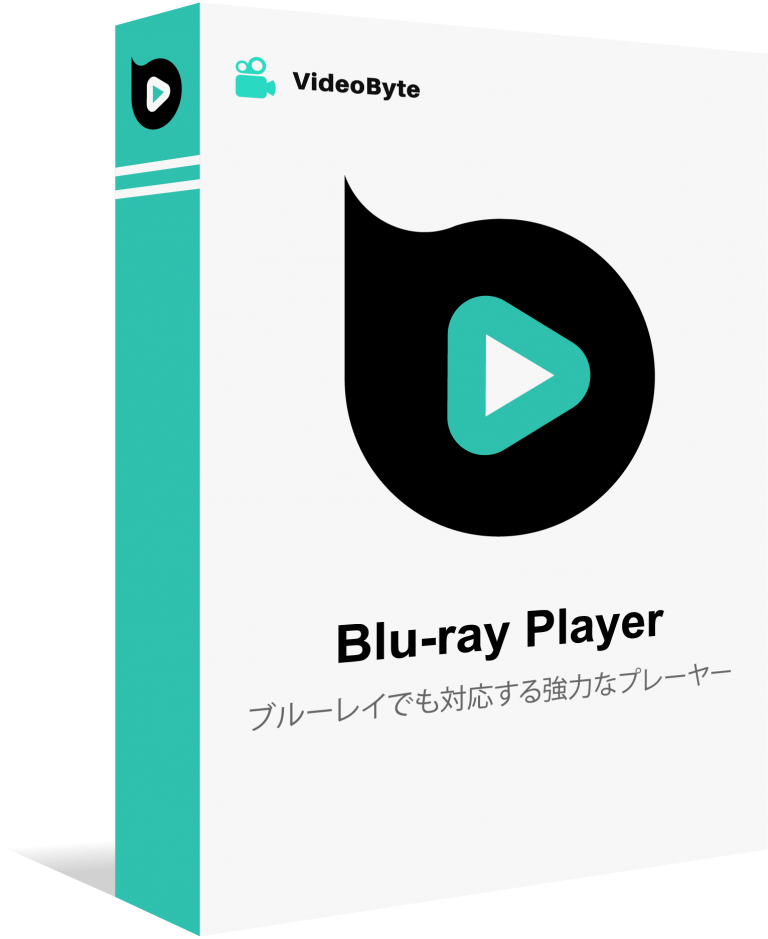
暗号化されたBD・DVDビデオ、MP4やAVIなどのビデオやオーディオを再生できるマルチメディアプレーヤー
- 無制限で暗号化されたBD・DVDを再生
- 無損失で4K/HD動画を再生
- DVDや様々なファイル形式に対応
- 字幕と音声トラックは切り替え可能
対応OS:Windows 11/10/8/7/XP/Vista また MacOS 10.7から
パソコンを使うことで得られる強み
- 映像の編集やチャプター設定、メニュー作成など自由度が高い
- コストを抑えられる、何枚作っても追加費用なし
- 720p・1080p・4Kまで対応し、高画質のままDVDに保存できる
- ブルーレイやISOファイルにも対応、目的に応じて選べる柔軟性
- 豊富なテンプレートや編集ツールを搭載
- 操作が直感的で初心者でも扱いやすい
- 無料で試せるのでリスクなし
VideoByte DVD 作成でビデオカメラの動画をDVDに焼く手順
以下のような簡単なステップで、ビデオカメラで撮ったビデオを高画質のままDVDに書き込むことができます。
ステップ1、ビデオカメラ動画をソフトに取り込む
パソコンにビデオカメラの映像を取り込み、「VideoByte DVD 作成」を起動します。「メディアファイルを追加」をクリックして、DVDにしたい動画を読み込みます。
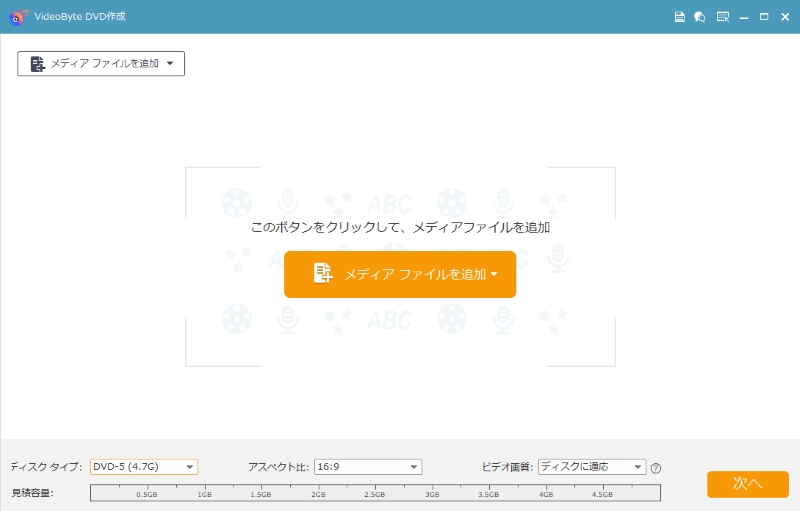
ステップ2、DVDの種類と画質を選択
空のDVDをパソコンのドライブに挿入します。ソフト下部で「DVD-5」または「DVD-9」を選択し、画質(標準/高画質)やアスペクト比を設定したら「次へ」をクリックします。
ステップ3、メニュー画面やチャプターを編集(必要に応じて)
テンプレートを選び、背景やBGMを追加してDVDメニュー画面をカスタマイズできます。不要な場合は「メニューなし」を選ぶことも可能です。
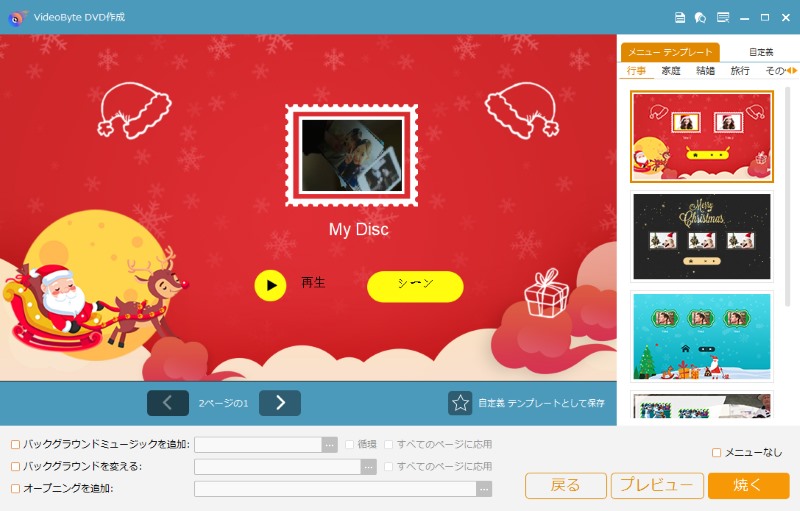
ステップ4、DVDの作成を開始する
最後に保存先やコピー枚数などを設定し、「開始」をクリックすればDVD作成がスタートします。作業中はディスクを取り出さないよう注意してください。
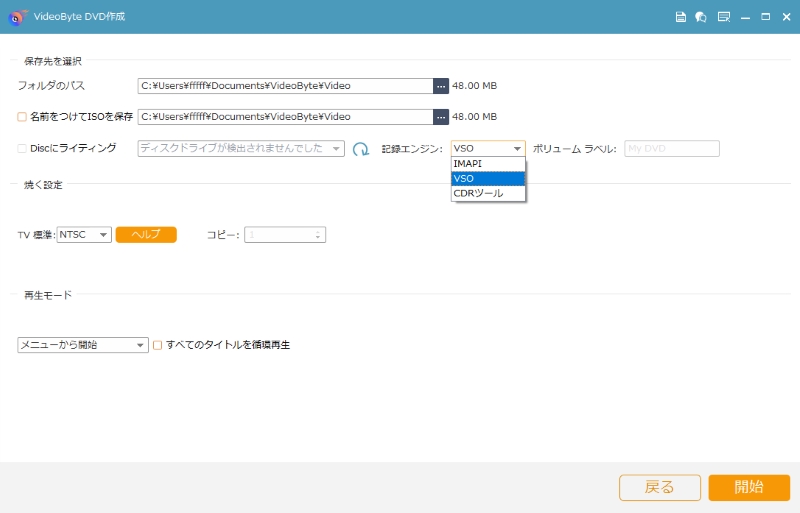
このように、「VideoByte DVD 作成」を使えば、初心者でも自宅で手軽に高品質なDVDが作成可能です。その上、このプロなDVD作成ソフトはスマホ・携帯の動画もDVDに焼くことが可能です。ビデオカメラの映像をDVDに焼きたい方は今すぐダウンロードしてその無料体験版を試しましょう。
ビデオカメラの映像をDVDに焼くことについてよくある質問
ビデオカメラの映像をDVDに焼くのは違法ですか?
いいえ、自分で撮影したビデオカメラの映像をDVDに焼く行為は基本的に違法ではありません。たとえば、家族旅行や運動会、結婚式などの思い出映像を、個人の記録用としてDVDに保存するのは、著作権の問題なく合法です。
ただし、ビデオカメラでテレビ番組や映画、商用コンテンツを録画した場合や、他人が撮影した動画を無断で使用する場合には、著作権法に抵触する恐れがあります。保存する前に、映像の出所と使用目的を必ず確認しましょう。
ビデオカメラの動画をDVDに焼く最適解は?
ビデオカメラの映像をDVDに保存する方法はいくつかありますが、コスト・手軽さ・仕上がりの自由度を総合的に考えると、パソコン用のDVD作成ソフトを使う方法がもっともおすすめです。
中でも「VideoByte DVD 作成」は、初心者から上級者まで幅広く支持されているプロ仕様のソフトで、多様な形式の動画を高画質のままDVDに焼くことができます。メニュー作成や字幕追加、動画編集機能も充実しており、自宅で本格的なDVDが作れます。
一方で、パソコンを持っていないといった場合は、店舗型のダビングサービスを利用するのも選択肢の一つです。ただし、料金は高めで、データの受け渡しや完成までに時間がかかるケースもあるため、コスパを重視するならソフトを使った自作が断然おすすめです。
パソコンを使わずにスマホやビデオカメラのデータもDVDにダビングできる?
はい、可能です。スマホやビデオカメラで撮影した動画を、パソコンなしで直接DVDに焼くのは基本的に難しいですが、簡単なステップで実現する方法はあります。
たとえば、スマホやカメラのデータをUSBケーブルやクラウドを使ってパソコンに取り込み、「VideoByte DVD 作成」を使えば、誰でも手軽にDVD作成が可能です。このソフトは、MP4・MOVなどのスマホ動画にも完全対応しており、家族の記録や旅行映像をDVDにして保存・共有するのに最適です。加えて、貴重な写真データ、例えば写真スライドショーをDVDに焼いて、家族や友達と一緒に鑑賞したい場合、「VideoByte DVD 作成」という強力なDVD作成ソフトもお勧めします。
まとめ
本記事では、パソコンなしでビデオカメラの映像をDVDに焼く方法として、DVDレコーダーを使うケースや店舗サービスを利用する方法を詳しく解説しました。どちらも機器の扱いが比較的簡単で、特にパソコン操作が苦手な方に適しています。
一方で、画質や編集の自由度を重視したい場合には、パソコンと専用ソフトを使った方法がより柔軟でおすすめです。中でも「VideoByte DVD 作成」は、初心者でも使いやすく、高画質なDVD作成が可能な点が魅力です。
大切な思い出を美しく残すために、自分に合った方法を選びましょう。パソコンをお持ちの方は、ぜひこの機会に「VideoByte DVD 作成」の無料体験版を試してみてください。

